
Kanthi gawan, sistem file FAT32 wis ditemtokake ing pirang-pirang drive lampu kilat. Perlu diganti menyang NTFS sing asring dumadi amarga watesan kanthi ukuran maksimal file sing dimuat ing USB Flash Drive. Lan sawetara pangguna mung mikir babagan sistem file menyang format lan kesimpulan manawa luwih becik nggunakake NTFS. Nalika Formatting, sampeyan bisa milih sistem file anyar. Mula, bakal migunani kanggo mbubarake kanthi cara sing paling apik.
Cara ngowahi format USB flash drive ing NTFS
Kanggo tujuan kasebut, macem-macem metode sing cocog:- Format standar;
- Format liwat baris printah;
- Nggunakake sarana standar "Convert.exe" kanggo Windows;
- Aplikasi Piranti Panyimpen Disk HP USB.
Kabeh cara bakal nggarap versi topikal windows, nanging yen flash drive normal. Yen ora, nggawe pemugaran drive sampeyan. Gumantung saka perusahaan, prosedur iki bakal beda - ing ngisor iki minangka pandhuan kanggo Kingston, sandisk, A-data, transcend, verbatim lan kekuwatan silikon.
Cara 1: Alat Format Disk kanggo HP USB
Iki minangka salah sawijining macem-macem keperluan sing cocog kanggo tujuan sampeyan.
Kanggo njupuk kauntungan saka iku, tindakake iki:
- Nglakokake program kasebut. Ing dhaptar gulung mudhun pisanan, pilih drive USB flash, ing nomer loro - "ntfs". Klik "Mulai".
- Menehi idin kanggo ngrusak kabeh file ing flash drive - klik "Ya."


Sampeyan bisa maca kanthi luwih rinci babagan nggunakake alat format format disk disk HP ing pelajaran kita.
Piwulang: Format A USB Flash Drive Nggunakake Alat Format Panyimpen HP HP
Cara 2: Formulir standar
Ing kasus iki, kabeh data bakal dibusak saka media, dadi nyalin file sing dibutuhake luwih dhisik.
Kanggo nggunakake alat Windows standar, tindakake ing ngisor iki:
- Menyang dhaptar media sing bisa dicopot, klik-tengen ing Flash Drive Drive banjur pilih "format".
- Ing menu gulung "sistem file", pilih "NTFS" banjur klik tombol Start.
- Ana konfirmasi kanggo mbusak kabeh data. Klik "OK" lan ngarepake mburi prosedur kasebut.



Bener, iku kabeh sing kudu dilakoni. Yen ana sing ora bisa digunakake, coba cara liya utawa nulis babagan masalah sampeyan ing komentar kasebut.
Deleng uga: Cara nggawe USB flash USB bootable kanthi Ubuntu
Cara 3: Nggunakake baris printah
Bisa dideleng minangka alternatif kanggo versi sadurunge - prinsip padha.
Pandhuan ing kasus iki katon kaya iki:
- Bukak baris printah nggunakake input ing jendela "Run" ("menang" + R ") prentah" cmd ".
- Ing konsol, cukup kanggo ndhaptar format F: / FS: NTFS / Q, ing ngendi f minangka serat saka flash drive. Ilmu / Psychiatry / Q tegese "Cepet Format" lan gunakake opsional, nanging reresik lengkap bakal ditindakake tanpa kemungkinan pemulihan data. Klik "Ketik".
- Ndeleng tawaran kanggo masang disk anyar, penet "Ketik" maneh. Akibaté, sampeyan kudu ndeleng pesen kaya sing ditampilake ing foto ing ngisor iki.


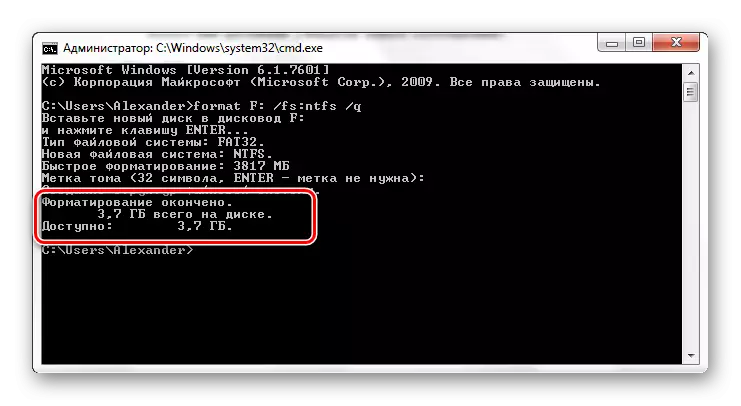
Kanggo informasi luwih lengkap babagan format nggunakake baris printah, waca ing pelajaran kita.
Piwulang: Format drive lampu kilat nggunakake baris printah
Cara 4: Konversi sistem file
Kauntungan saka cara iki yaiku sing ngganti sistem file sing bakal digunakake tanpa mbusak kabeh file saka lampu kilat.
Ing kasus iki, tindakake ing ngisor iki:
- Kanthi nglakokake prentah command (printah "cmd"), ketik Convert F: / FS: NTFS, ing ngendi f isih layang saka operator sampeyan. Klik "Ketik".
- Ora suwe sampeyan bakal weruh pesen "Convert Rampung". Sampeyan bisa nutup baris printah.

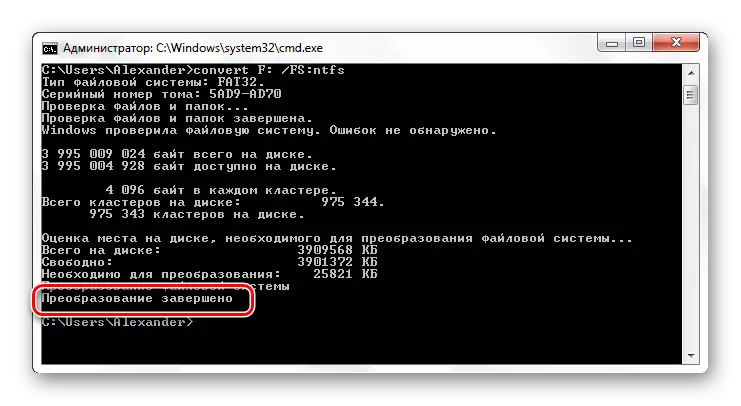
Deleng uga: Cara Mbusak File sing wis Dibusak saka Sapu Flash
Sawise ngrampungake format nggunakake cara, sampeyan bisa mriksa asil kasebut. Kanggo nindakake iki, klik-tengen lambang Flash Drive banjur pilih "Properties".

Ngelawan "Sistem File" bakal ngadegake nilai "NTFS", sing digayuh.
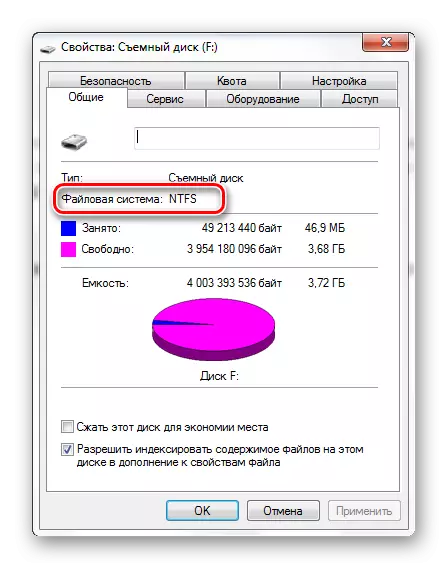
Saiki kabeh fitur sistem file anyar sing kasedhiya. Yen perlu, sampeyan bisa ngasilake FAT32 kanthi cara sing padha.
